系統還原是 Windows 作業系統內建的備份和還原功能。它是微軟 Windows 11 作業系統的一部分,可用於將系統還原到以前的狀態,前提是快照是在過去建立的。
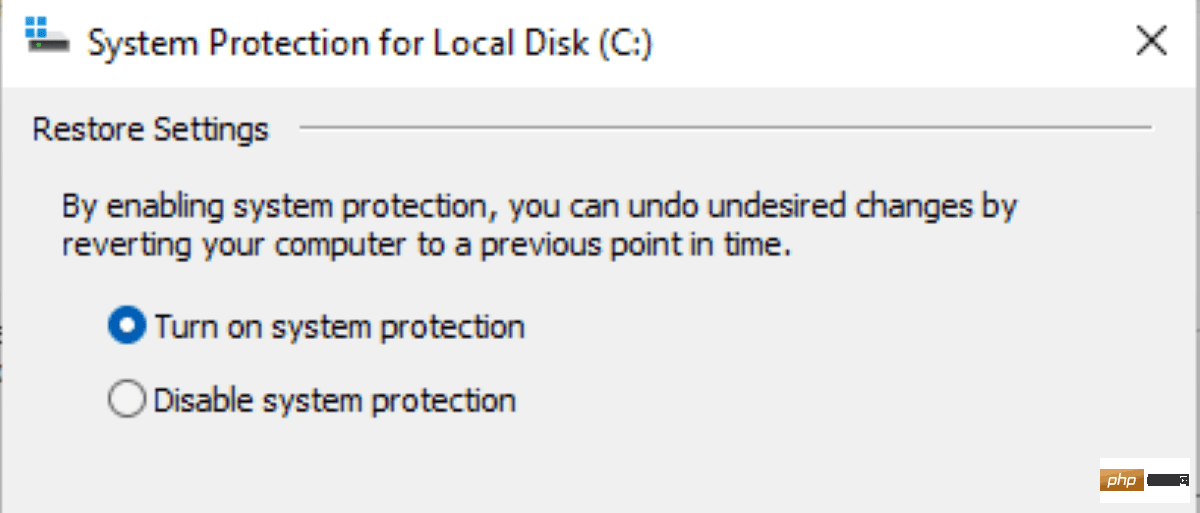
系統還原在某些情況下很有用,例如回滾 Windows 更新或解決系統上先前不存在的關鍵問題。
預設情況下,Windows 11 PC 上可能未啟用系統還原。檢查該功能以了解它是否已啟用是一個好主意。經常使用第三方備份軟體(例如Paragon Backup)來建立系統備份的使用者可能不太需要該功能。
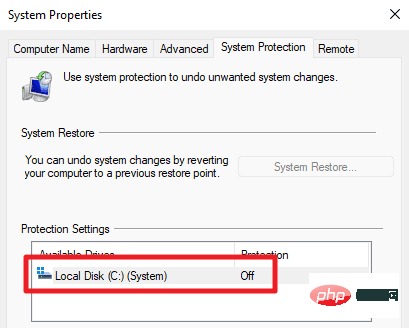
#在Windows 10 裝置上,您可以開啟作為控制台一部分的高級系統設定。微軟從控制面板中刪除了該鏈接,這意味著用戶需要透過設定應用程式來確定是否啟用了系統還原。
這是如何完成的:
Windows 11 開啟系統屬性窗口,這是一個尚未遷移到設定應用程式的經典 Windows。
檢查視窗中的保護設定;如果您在主磁碟機或其他磁碟機旁邊看到“關閉”,則系統還原未開啟。您還會注意到頁面上的「系統還原」按鈕也未處於活動狀態,這意味著您無法使用它來將系統還原到先前的狀態。
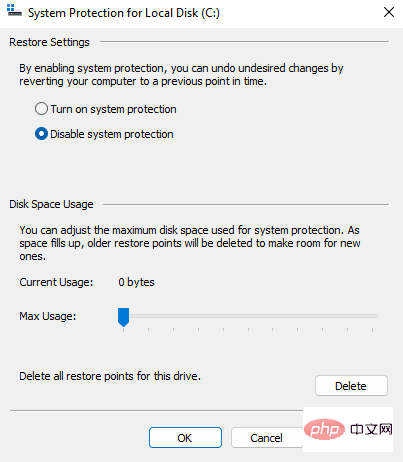
#在確保主磁碟機(通常為c: 磁碟機)被選中後,選擇視窗中的設定按鈕,以啟動系統還原或變更參數。開啟的頁面顯示三個核心選項:
如果需要,請對其他磁碟機重複此程序。開啟後,您可以使用建立按鈕立即建立新的系統還原快照。
如果開啟系統還原,例如安裝更新時,Windows 11 將自動建立快照。
您可以使用該選項定期建立手動系統還原點。
以上是查看是否在 Windows 11 裝置上啟用了系統還原的詳細內容。更多資訊請關注PHP中文網其他相關文章!




